不管是在工作中还是在生活中,我们总是经常需要与人相互传输文件,要是遇到大文件需要传输那可就麻烦了,大文件的传输要很久。所以,为了防止这一麻烦的发生,我们就有必要该学习学习局域网共享设置的方法了,这样就不怕大文件传输了。下面,我们一起来看看win7共享工具的使用教程。
1、下载Win7系统局域网共享软件,该软文为绿色免安装软件,双击运行即可使用。运行软件后,有一个使用向导,自主选择共享方式,分为访问需要帐号密码的文件共享和不需要密码的文件共享。一般,我们选择不需要密码的共享方式即可。
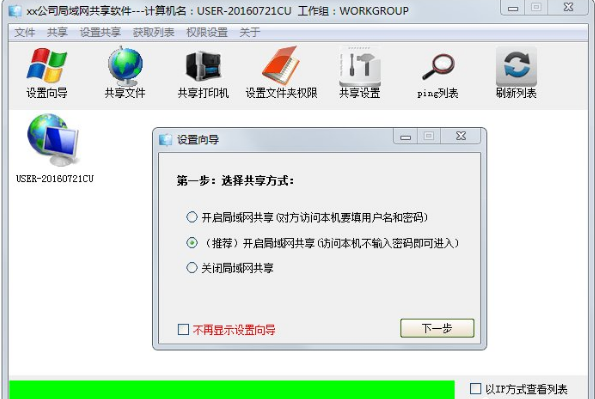
2、单击下一步,软件开启共享服务,选择需要共享的文件夹。
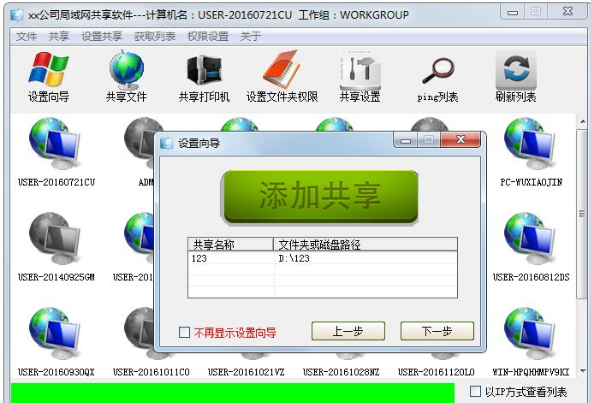
3、成功开启动向服务。

4、本机已经完成文件共享设置,局域网内的其他电脑要访问我们的共享文件只要单击开始菜单的执行,在执行框里输入:\\本机IP地址,其他电脑即可实现文件访问。
以上就是win7共享工具的使用教程啦,希望能帮助到大家。